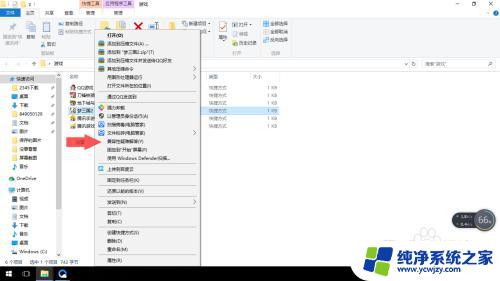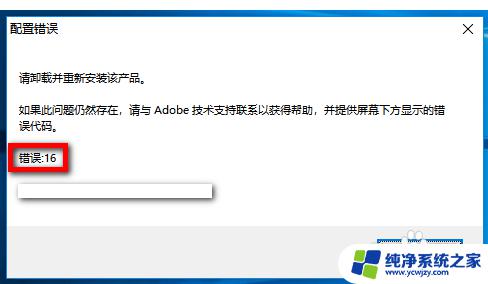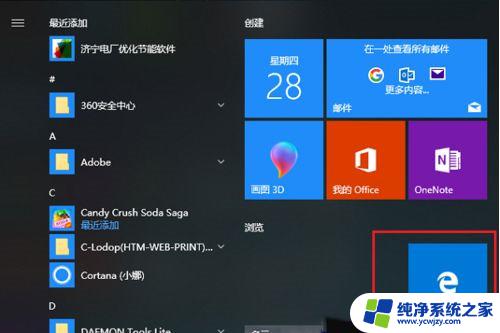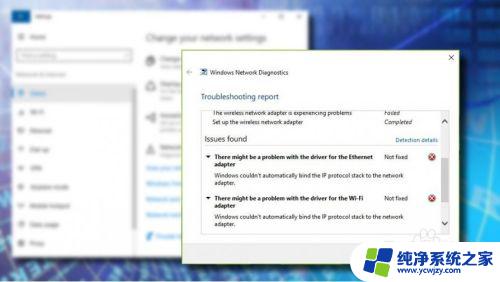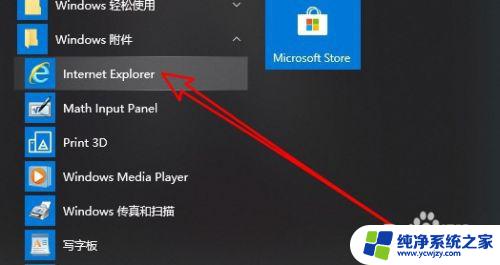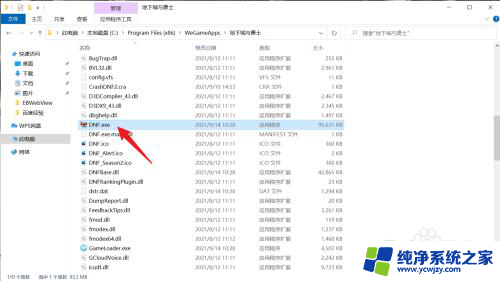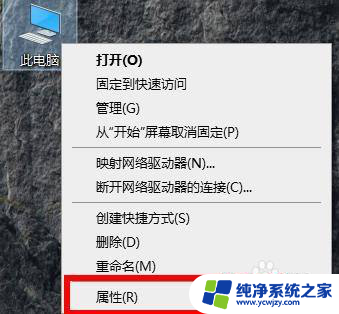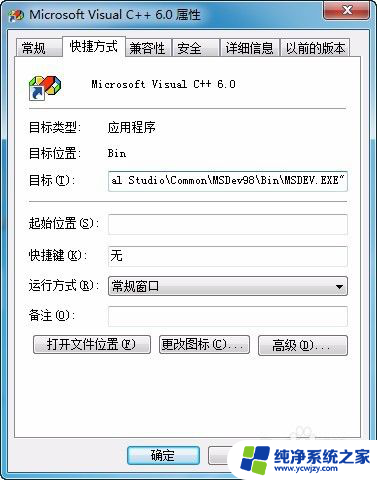驱动程序不兼容问题怎么解决 Win10驱动不兼容怎么解决
在使用Windows 10操作系统的过程中,我们常常会遇到驱动程序不兼容的问题,这些问题可能导致我们的设备无法正常工作,给我们的工作和生活带来不便。幸运的是我们可以采取一些措施来解决Win10驱动不兼容的问题。本文将介绍一些有效的解决方法,帮助我们顺利解决这一困扰。无论是通过更新驱动程序、安装适用于Windows 10的驱动程序,还是使用兼容模式等方法,我们都可以找到最适合的解决方案,确保我们的设备能够与Windows 10系统完美兼容,提升我们的工作效率和生活质量。
Win10驱动不兼容的解决方法
方法一
1、我们可以尝试搜索并打开设备管理器。
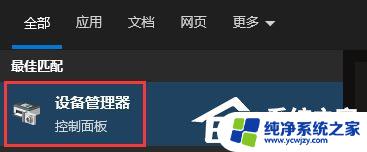
2、在其中找到不兼容的设备,右键选中。点击“更新驱动程序”。

3、最后选择自动搜索驱动程序,再根据提示进行安装就可以了。
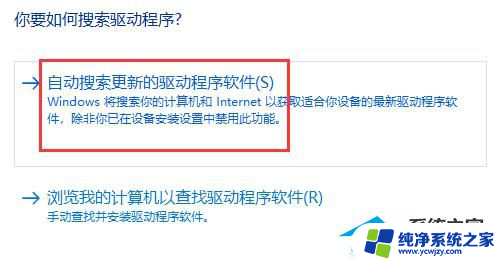
方法二
1、我们可以借助驱动软件来安装驱动,这里用驱动人生举例。
2、下载安装完成后,我们打开驱动人生。点击上方栏中的“驱动管理”选项。
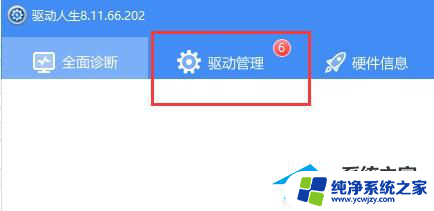
3、进入后,点击下方的“立即扫描”按钮。
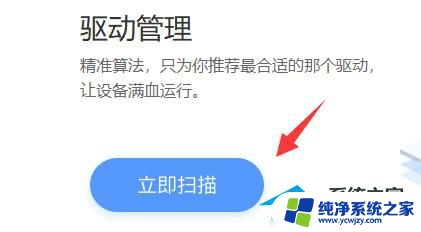
4、扫描完成后,可以看到所有可以升级的驱动程序。
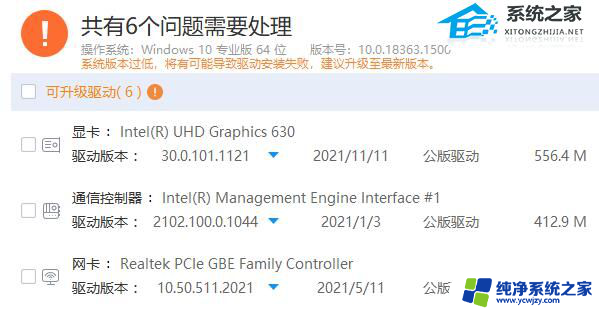
5、找到不兼容的设备,点击箭头,在其中选一个公版驱动。
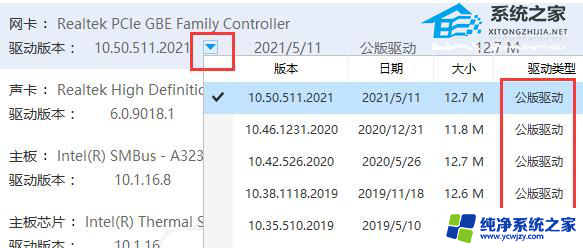
6、选择完成后,点击右边的“升级驱动”。安装完成后即可解决不兼容的问题。
以上就是驱动程序不兼容问题怎么解决的全部内容,有出现这种现象的用户可以尝试根据以上方法解决,希望这些方法对大家有所帮助。